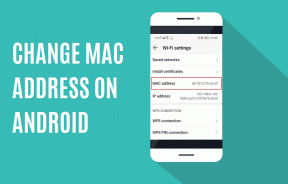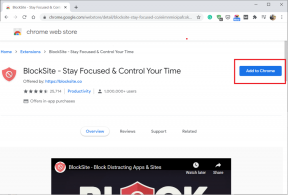Como liberar RAM no Windows usando a linha de comando
Miscelânea / / November 29, 2021
A maioria dos utilitários de ajuste do sistema para Windows fornece otimizador de memória como uma opção para limpar a RAM para que seu PC possa ter um novo começo. Esses utilitários também vêm com outras ferramentas de ajuste isso pode não ser necessário para você. Talvez você só queira o recurso de otimização de memória. Mas, isso não pode ser possível. Então, aqui eu gostaria de apresentar um pequeno utilitário que pode cumprir esse propósito específico.

Toady, gostaria de mostrar um roteiro. Este script possui 4 comandos diferentes que permitirão que você libere memória de 4 maneiras diferentes usando o prompt de comando. Também mostrarei como você pode criar um atalho para esses comandos, de modo que possa executá-los facilmente com um clique duplo.
Lista de espera vazia
A Lista de Espera Vazia é um pequeno aplicativo de linha de comando que permite liberar memória no Windows Vista e superior. Baixe e cole em seu caminho da raiz da linha de comando
. Ou defina o caminho raiz onde está o arquivo EmptyStandByList.exe. Você deve mantê-lo na unidade C (unidade do sistema) do seu sistema.Agora, existem 4 comandos que você pode executar com este aplicativo de linha de comando. Vamos dar uma olhada neles.
Conjuntos de trabalho EmptyStandbyList.exe
Este comando limpará a memória usada por todos os aplicativos e processos em execução no momento. Este comando é mais comumente usado pelo software Memory Optimization.
Há uma desvantagem em usar este comando. O sistema Windows tentará trocar rapidamente os dados do arquivo de paginação. Portanto, ele fará uso do seu disco de armazenamento para buscar as informações dos programas e, assim, diminuirá o desempenho geral. Mas com certeza vai liberar memória.
EmptyStandbyList.exe modificadopagelist
Agora, aqui os arquivos de página modificados são aqueles conteúdos que devem ser gravados no disco de armazenamento antes de serem usados novamente. Se você vê no Memória seção do Monitor de recursos, então você encontrará um Modificado seção para memória no display.

Então, se você quiser limpar essa memória, você deve usar este comando.
EmptyStandbyList.exe priority0standbylist
Lugar algum Espera a memória tem os conteúdos que estão sendo mantidos pela memória e não estão em uso. Mas, será usado quando necessário. Conforme mostrado na captura de tela acima, você pode ver a seção Memória de espera.
O comando acima limpa o conteúdo da memória de espera de prioridade mais baixa. Você pode definir a prioridade substituindo o 0 no comando por qualquer número entre 1-7. 7 sendo a prioridade mais alta.
EmptyStandbyList.exe standbylist
E, este último comando limpa a memória Standby independentemente da prioridade de conteúdo que ela possui. Isso limpa todos eles.
Criação de atalhos de comando
Para criar um atalho de um comando cmd, clique com o botão direito na sua área de trabalho e selecione Novo> Atalho. Agora, no campo de localização, adicione a seguinte string.
Comando C: \ Windows \ System32 \ cmd.exe / c
Substitua Command na string por um dos comandos que você gostaria de executar. Em seguida, você concederá privilégios de administrador a este atalho para funcionar. Porque esses comandos precisam de acesso de administrador. Compartilhamos sobre como você pode fazer isso neste artigo.
Ainda está usando RAM DDR2 ou DDR3? Agora você deve optar por uma RAM DDR4. Explicamos aqui por que.
Alternativa de GUI?
Se você não é um entusiasta da linha de comando e prefere fazer essas tarefas usando uma GUI, você precisa usar o SysInternal RAMmap. Funciona praticamente da mesma forma, com algum controle extra disponível.
VEJA TAMBÉM: Execute programas baseados em Linux em um Chromebook com rollApp